راهنمای جامع شما: آیا می توانید کارت های هدیه را به کیف پول اپل اضافه کنید؟
به عصر دیجیتال راحتی ساده خوش آمدید، جایی که Apple Wallet شما به مرکز مرکزی مدیریت کارتهای هدیه، کوپنها و جوایز تبدیل میشود.
در این راهنما، ما شما را از طریق فرآیند یکپارچه افزودن کارتهای هدیه به کیف پول اپل خود راهنمایی میکنیم، تا اطمینان حاصل کنیم که میتوانید بدون زحمت در تمام دستگاههای اپل خود به آنها دسترسی داشته باشید و از آنها استفاده کنید.
از فعال کردن iCloud همگام سازی برای تجربه یکپارچه برای بهره برداری از ویژگی های کاربر پسند، ما اینجا هستیم تا تجربه کیف پول شما را ارتقا دهیم.
با شلوغی کارت های فیزیکی خداحافظی کنید و سادگی یک کیف پول دیجیتالی را در آغوش بگیرید که هر کجا که می روید.
بیایید سفری را آغاز کنیم تا پتانسیل کامل کیف پول اپل شما را باز کنیم.
همچنین بخوانید: چگونه بلیط های StubHub را به کیف پول اپل خود اضافه کنید
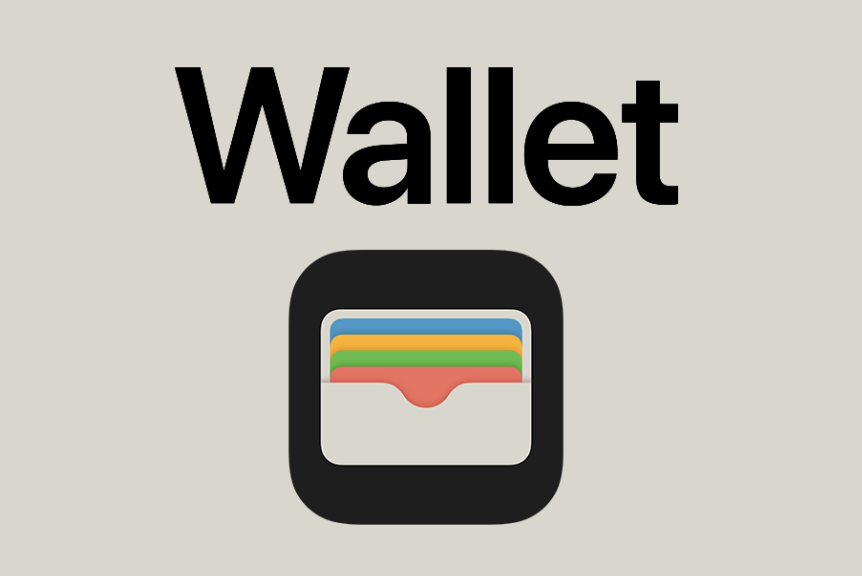
اطمینان از همگام سازی بدون درز: iCloud را برای کیف پول فعال کنید
مرحله 1: تنظیمات را در آیفون خود باز کنید
قبل از افزودن کارت های هدیه به کیف پول اپل خود، با فعال کردن iCloud از همگام سازی یکپارچه اطمینان حاصل کنید. برنامه Settings را در آیفون خود باز کنید تا فرآیند شروع شود.
مرحله 2: نام خود را در بالا انتخاب کنید
به بالای صفحه بروید و نام خود را انتخاب کنید.
علاوه بر این، این مرحله شما را به تنظیمات iCloud هدایت میکند، یکی از جنبههای مهم همگامسازی کیف پول شما در چندین دستگاه اپل.
مرحله 3: iCloud را برای کیف پول تغییر دهید
در بخش «Apps using iCloud»، «Show all» را انتخاب کنید تا فهرستی از برنامههای متصل به iCloud نمایش داده شود. Wallet را در لیست پیدا کنید و مطمئن شوید که سوئیچ روشن است. برای تجربه کیف پول یکپارچه، این مراحل را در سایر دستگاههای اپل خود مانند iPad یا Mac تکرار کنید.
همچنین بخوانید: نحوه اضافه کردن حساب بانکی به Apple Pay بدون کارت
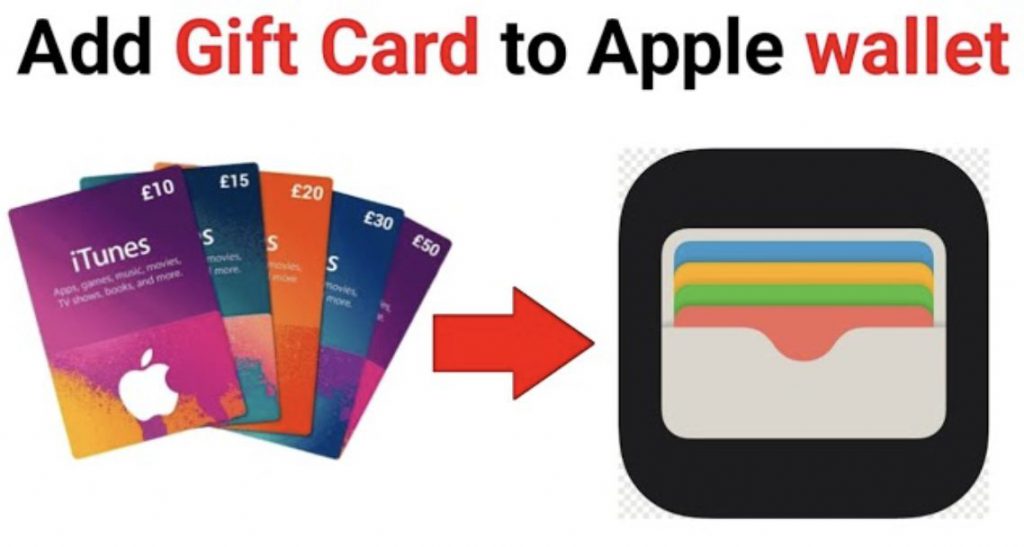
یکپارچه سازی بدون دردسر: افزودن کارت از ایمیل یا صفحه وب
چند ضربه به دور از ارتقا کیف پول دیجیتال
مرحله 1: ایمیل یا ارتباط مربوطه را باز کنید
برای اضافه کردن یک کارت هدیه بدون زحمت، با باز کردن ایمیل یا ارتباط حاوی کارت دیجیتال شروع کنید. این روش کاربرپسند انتقال کارت هدیه شما را به حوزه دیجیتال ساده می کند.
مرحله 2: به دنبال گزینه “افزودن به کیف پول اپل” باشید
در ایمیل یا صفحه وب حرکت کنید و به دنبال گزینه «افزودن به کیف پول اپل» باشید که اغلب با یک لوگوی متمایز همراه است. این ویژگی ساده برای سادهسازی افزودن کارتهای مختلف به کیف پول اپل شما طراحی شده است.
مرحله 3: ضربه بزنید و تأیید کنید
با یک ضربه ساده، کارت هدیه خود را به کیف پول اپل اضافه کنید. اگر از Safari یا برنامه دیگری در دستگاه Apple خود به این گزینه دسترسی داشته باشید، کارت به طور یکپارچه یکپارچه می شود. ممکن است از شما خواسته شود که Apple ID و رمز عبور خود را برای امنیت بیشتر وارد کنید تا از تجربه ای محافظت شده و شخصی شده اطمینان حاصل کنید.
مرحله 4: از دسترسی فوری لذت ببرید
همانطور که برای افزودن ضربه می زنید، شاهد باز شدن برنامه Wallet در آیفون خود باشید و کوپن، کارت هدیه یا کارت پاداش تازه اضافه شده خود را ارائه می دهد. در iPad یا Mac، یک پنجره پاپ آپ افزودن موفقیت آمیز را تأیید می کند، با همگام سازی به زودی از طریق iCloud.
نکته پاداش: اسکن کد QR
اگر گزینه «افزودن به کیف پول اپل» قابل مشاهده نیست، به دنبال جایگزینی باشید – اسکن یک کد QR.
علاوه بر این، برخی از پلتفرم ها این روش سریع و کارآمد را ارائه می دهند که به شما امکان می دهد اقلام را در کیف پول دیجیتال خود بگنجانید.
این حتی با کوپن های چاپ شده نیز کار می کند و در تلاش های دیجیتالی شما تطبیق پذیری را فراهم می کند.
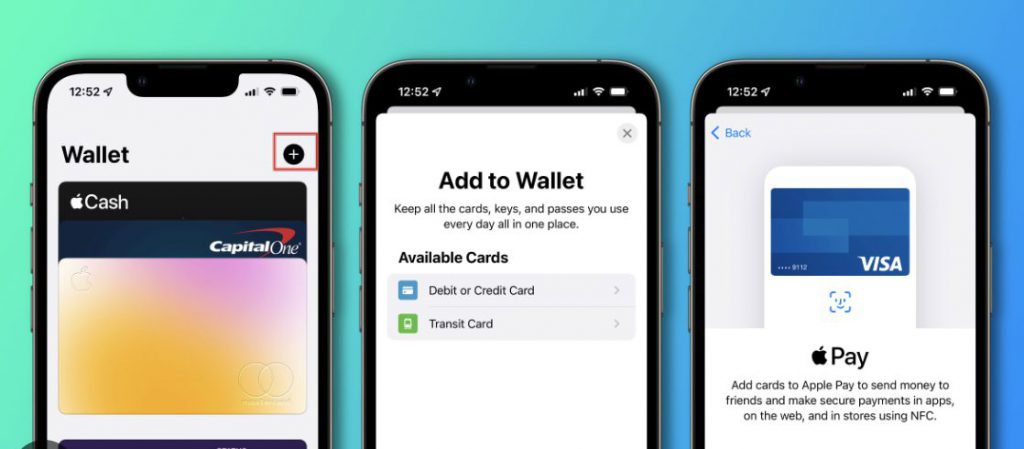
نتیجه: آیا می توانید کارت های هدیه را به کیف پول اپل اضافه کنید؟
در پایان، افزودن کارت های هدیه به کیف پول اپل شما یک تجربه متحول کننده در راحتی دیجیتال است.
با اطمینان از همگام سازی iCloud و استفاده از ویژگی های کاربر پسند، کیف پول فیزیکی خود را شلوغ می کنید و دسترسی به کوپن ها، کارت های هدیه و جوایز مورد علاقه خود را افزایش می دهید.
سادگی را در آغوش بگیرید، وارد عصر دیجیتال شوید و تجربه کیف پول خود را امروز ارتقا دهید.


